Атол веб-сервер представляет собой модуль драйвера ККМ Атол. Для его установки необходимо скачать драйвер АТОЛ ККМ.
Установка
Перейдите в Центр загрузок Атол (http://fs.atol.ru/), через поиск ищем “KKT10-10.8.0.0” и скачиваем установочный файл.
Важно! Устанавливать драйвер нужно той же разрядности, что и Java, иначе галочка web-сервер не будет доступна. Если устанавливаете 64 битный драйвер ККТ, то и Java должна быть x64.
Запустите установочный файл. Нажмите “Далее” и примите пользовательское соглашение.
На странице выбора компонентов программы для установки необходимо включить галочку “Web-сервер”.
Нажмите “Далее”, выберите место для установки и нажмите кнопку “Установить”. После завершения работы программы установки включите галочку “Настроить Web-сервер” и нажмите “Готово”.
В браузере должна открыться страница настройки Атол Web-сервер. Если это не произошло, то тогда перейдите по адресу http://127.0.0.1:16732/
Добавление ККМ
Перейдите в раздел Устройства и нажмите кнопку “Добавить”.
В новом окне введите уникальный идентификатор и название кассы.
Нажмите кнопку “Добавить”. После обновления страницы созданная касса будет отображаться в общем списке Устройств.
Настройка подключения ККМ
Нажмите на кнопку с идентификатор устройства и откроется страница настроек ККМ.
Перейдите в раздел “Настройка устройства”.
Необходимо указать настройки связи с ККМ.
- Если онлайн касса подключена через USB, то тогда изменять другие настройки не нужно.
- Если онлайн касса подключена через COM-порт, то тогда необходимо указать COM-порт и выбрать скорость.
- Если онлайн касса подключена через Ethernet-порт (TCP/IP), то тогда необходимо указать IP-адрес и порт подключения.
- Если онлайн касса подключена через Bluetooth, то тогда необходимо указать MAC-адрес устройства.
После настройки необходимо активировать кассу. Перейдите в раздел “Устройства” и включите ККМ.
Добавление ККМ
Важно! Обратите внимание, что программа Gincore подключается к веб-серверу через интернет. Должны быть выполнены настройки брандмауэра, а так же необходимо убедиться, что компьютер с веб-сервером имеет статичный ip-адрес.
Перейдите в меню Еще/Настройки
И откройте раздел Подключение фискального регистратора (РРО)
Теперь необходимо добавить новую кассу. Нажмите на кнопку Подключить.
И укажите такие параметры:
- Регистратор - Атол через веб сервер v2
- IP адрес - статический ip-адрес компьютера с веб-сервером
- Internet порт - укажите порт 16732
- Название кассы - придумайте название кассы в системе Gincore
- Логин, Пароль - вписать любой, так как данная настройка не обязательная.
- Тип налогообложения - выберите подходящий тип налогообложения.

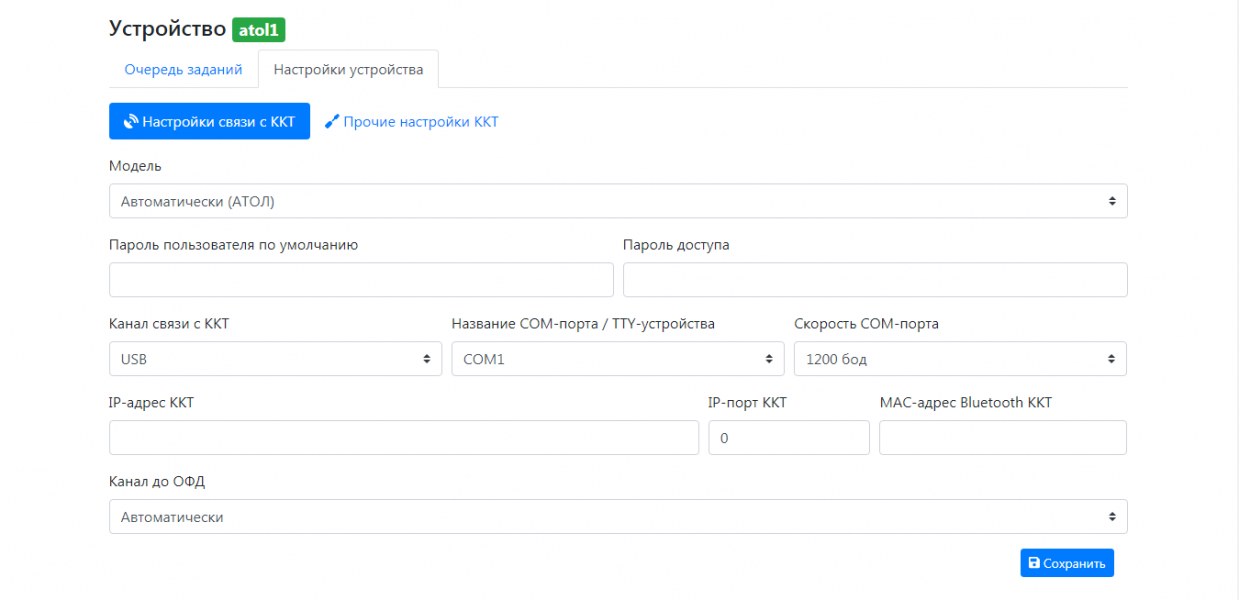

Total
security
Personal information are stored in a secure and modern data center with the highest level of security
Cloud access
24/7
Manage service anywhere in the world 24 hours a day for you and all employees
Customer
support
Our support team are ready to help you. We know the answers
Release
tracking
We are constantly improving Gincore. Track our latest major and minor releases
Start your free trial right now

.png)